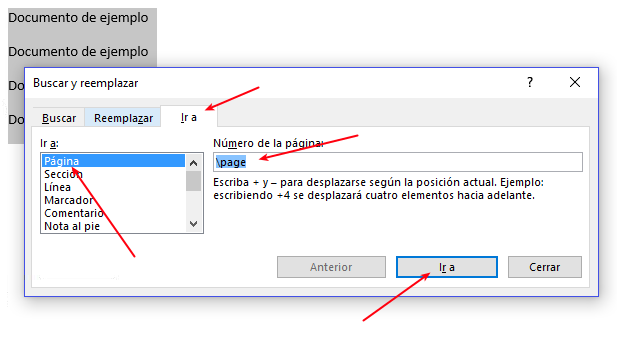¿Alguna vez has abierto un documento en Word y te has encontrado con ese borde decorativo que no encaja con lo que quieres presentar? Ya sea que estés ajustando el estilo de un informe, una carta formal o una rutina de entrenamiento que deseas imprimir sin distracciones, quitar el borde de página es muy sencillo… si sabes dónde buscar.
Hoy te explico paso a paso cómo eliminar ese borde de forma rápida y efectiva, sin complicaciones.
🛠️ Paso a paso: elimina el borde de tu página
- Abre tu documento en Word.
- Ve a la pestaña superior que dice Diseño (en algunas versiones puede decir “Diseño de página”).
- En el grupo llamado Fondo de página, haz clic en Bordes de página.
- Aparecerá una ventana emergente. En la sección Configuración, selecciona la opción Ninguno.
- En “Aplicar a”, asegúrate de elegir Todo el documento (o solo la sección que desees modificar).
- Haz clic en Aceptar. ¡Listo! El borde ha desaparecido.
🎥 ¿Prefieres verlo en acción?
Aquí tienes algunos tutoriales en video que muestran el proceso visualmente:
- Quitar borde de página en Word – Guía rápida en video
- Eliminar marco decorativo de una página en Word
- Cómo quitar bordes en Word 2021
¡Saludos!